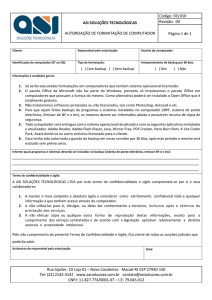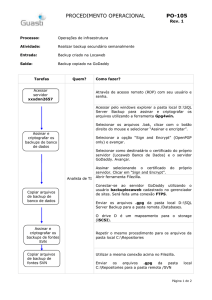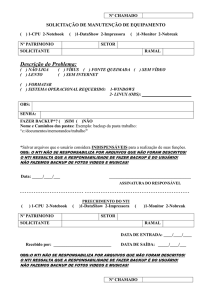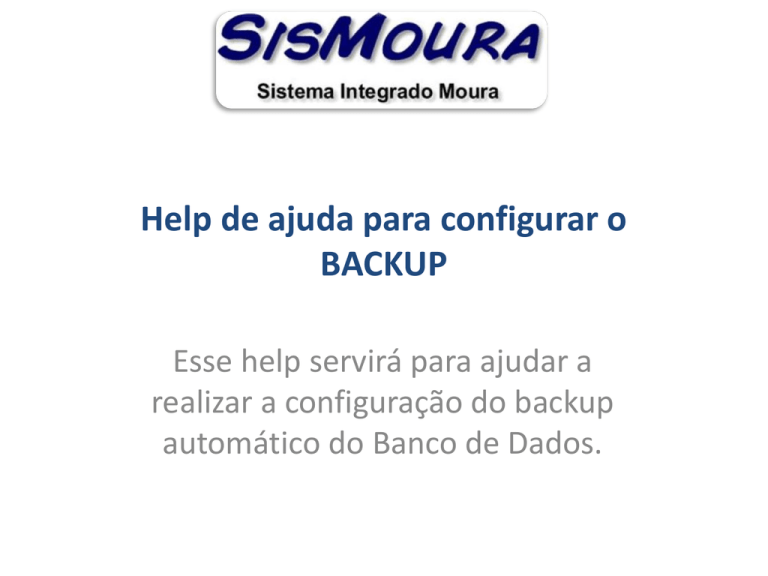
Help de ajuda para configurar o
BACKUP
Esse help servirá para ajudar a
realizar a configuração do backup
automático do Banco de Dados.
Backup
Primeiros Passos
-Abra a pasta “Moura_”, encontre
o arquivo Backup SQL;
-Copie o arquivo (Clique com o
botão direito no arquivo e vá em
Copiar ou clique sobre o arquivo e
aperte CTRL+C),
- Depois de copiado vá em Iniciar,
Programas/Todos os Programas,
Inicializar, clique com o botão
direito sobre esse item e clique
em abrir.
- Cole o arquivo Backup SQL na
pasta.(Botão direito na pasta e
colar ou CTRL+V).
Backup
Configurando
-Dias da Semana: Selecione os
dias da semana que será feito o
backup, é equivalente aos dias
que seu estabelecimento abre.
- Horário para Backup:
- Horário Fixo: Em que hora o backup
será feito automaticamente.
- Intervalo de Horas: De quantas em
quanta horas o sistema criará um
backup.
- Iniciar em [...] segundo(s):
Quanto tempo o backup vai
esperar antes de iniciar sua
execução.
Backup
Configurando
-Criar uma pasta separa para cada banco:
Marcando essa configuração o sistema criará
uma pasta para cada backup.
- Apaga arquivos com mais de [N][NN]:
- N: Quantidade
- NN: Dias, Semanas, Meses.
- Ativar compactação com o WinRAR:
Compacta o arquivo deixando com um
tamanho reduzido. O WINRAR DEVE ESTAR
INSTALADO NO COMPUTADOR DO CLIENTE.
-Caminho da pasta Moura_ NO SERVIDOR: Indique onde está a pasta “Moura_”, clicando
no botão [...], você poderá selecionar navegando entre as pastas.
Backup
Configurando
-IP ou Nome do Servidor: Informe o IP
ou Nome do servidor para se conectar
ao servidor SQL.
- Login e Senha:
- Login: Login de conexão com o banco de
dados.
Por Padrão “as”
- Senha: Senha configurada na instalação do
MSDE.
Por Padrão “epilef”, Caso a senha em branco não
digite nada.
- Clique em Contar e marque o banco de
dados que deseja fazer o backup.
Backup
Configurando
-Locais de Destino do Backup: Informe os locais aonde serão salvos os
backups.
Backup
Configurando
-Fazer Backup Agora: Clique sobre esse botão e será feito um backup.
-Salvar: Salva as configurações que foram adicionadas ou alteradas.
-Sair: Fecha o Programa Backup.
-Para o backup sair da tela, feche-o usando o botão [X] no canto
superior direito da tela.
Backup
Conferindo
- Depois de configurado o Gerenciador do backup ficará lá
em baixo, perto do relógio. Clique com o botão sobre ele,
abrirá um item, “Fazer Backup Agora”. Clique nesse item,
aguarde um tempo e verifique se nas pastas adicionadas no
gerenciador de backup, estão criados os arquivos de
backup.
Backup
ATENÇÃO !!
-IMPORTANTE:
- Depois de configurado e conferido, instruir
sempre o cliente a fazer o backup manualmente,
instrua ele a fazer o backup sempre ao abrir a
loja e ao fechar a loja, e quando ele tiver um
tempo vago ou se a loja estiver sem movimento.
Configurando o BACKUP.
Como configurar o backup no Sismoura.
Atenciosamente.
Yuri Felipe Malaquias
J. N. Moura Informática
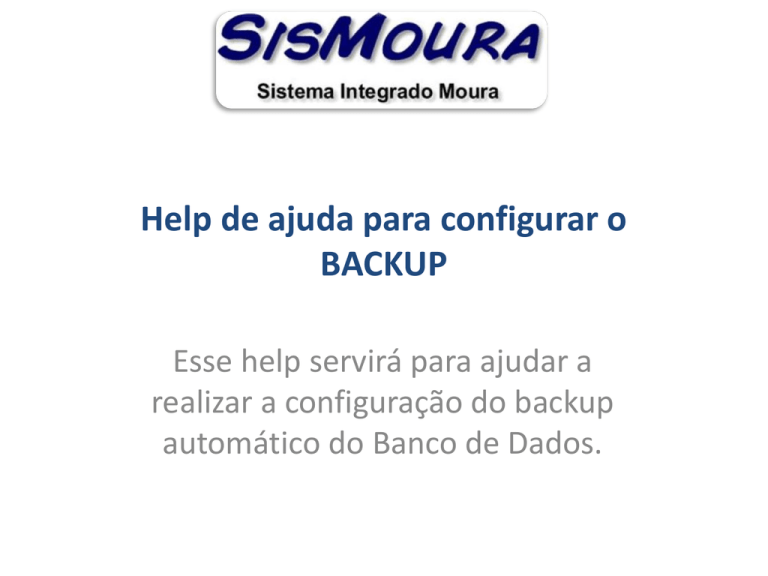





![[Escolha a data] Seu Nome Completo Brasileiro, solteiro, ?? anos](http://s1.studylibpt.com/store/data/001849757_1-6b4a312d5aeb46867d667aaf7c06dd3f-300x300.png)